年賀状の表裏の印刷が終わり、町内会の案内を印刷しようとWordの「印刷」ボタンをクリックしたら、年賀状の表面が印刷されてしまうと電話がかかってきました。
年賀状の表面は宛名です。続けてどんどん印刷されるので慌てて印刷をキャンセルしたそうなんですが、キャンセルしても「印刷」ボタンをクリックするとまた宛名が印刷されてしまうとのこと。
画面や状況を目にしたわけではないですが、おそらく、キャンセルを繰り返している中で「印刷キュー」が残っているのが原因だと思われます。
この記事では、「印刷したいものが印刷できない」「同じものが何度も印刷されてしまう」ときに見てほしい「印刷キュー」の確認方法と不要な印刷キューを削除する方法を書いていきます。
何度も同じものが印刷されてしまう原因で考えられるのは?
印刷キューが残ってしまっているから、かも
何度も同じものが印刷されてしまう原因として考えられるのは、印刷キューが残っている可能性。
印刷キューとは、WordやExcel、年賀状作成ソフトなどで印刷した際、パソコンからプリンターへ送られる印刷データのこと。
印刷データである印刷キューが残ってしまうのは、印刷がうまく実行されなかったり印刷を途中で止めたりしたときに起こりやすいです。
印刷キューの確認方法
印刷キューが残っているかを確認するには、Windows10のパソコンの場合、スタートボタンをクリック→「設定(歯車のアイコン)」をクリックしてWindowsの設定画面を開きます。
次に、「デバイス」をクリック→
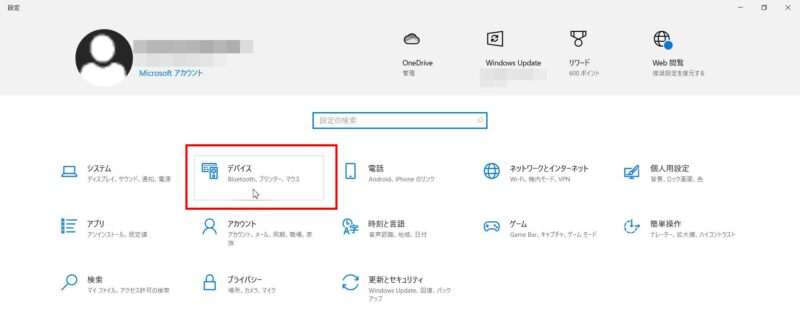
左側から「プリンターとスキャナー」をクリック→
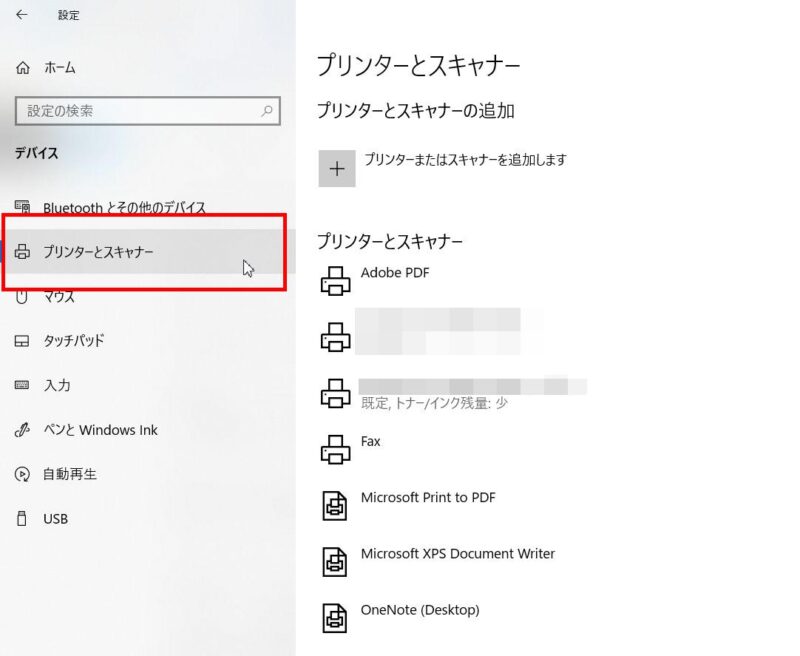
右側にプリンター一覧が表示されるので、同じ印刷を繰り返してしまうプリンターをクリック→「キューを開く」ボタンをクリック
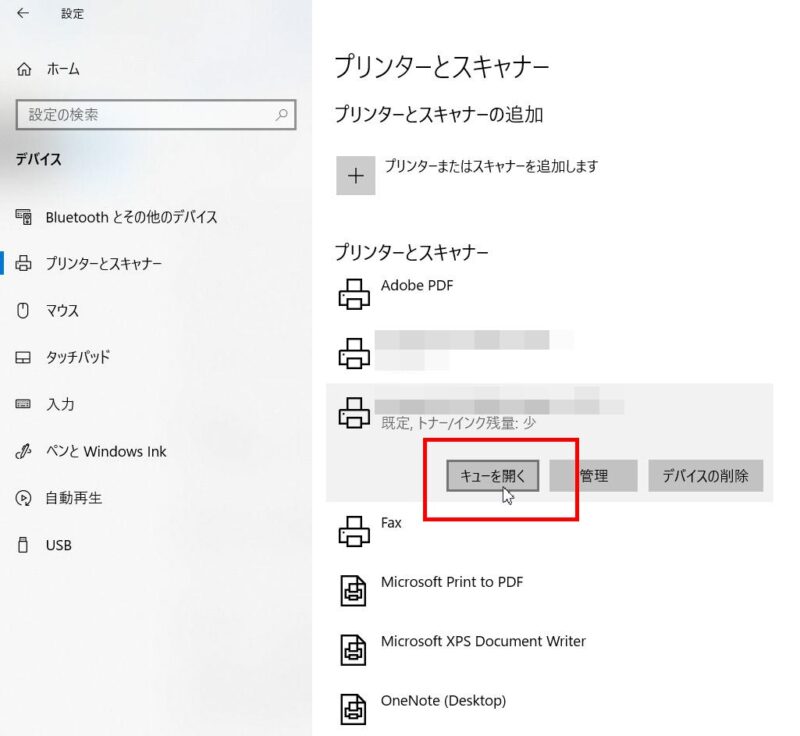
印刷キューが残っていたら取り消し(削除)
印刷キューを確認できる画面が開きます。1つでも印刷キューが残っていれば「プリンター」をクリック→「すべてのドキュメントの取り消し」をクリック
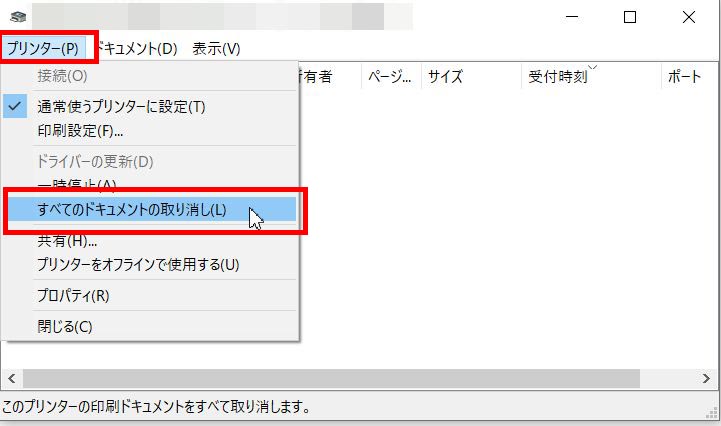
ドキュメント取り消しの確認画面が開いてきたら、「はい」をクリックして印刷キューを削除します。
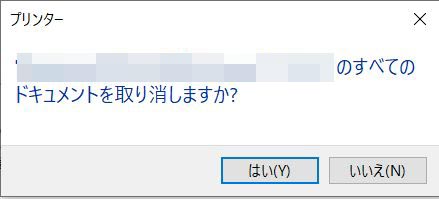
印刷キューが削除できたら、印刷したくでもできなかったファイルを開き、印刷してみてください。
